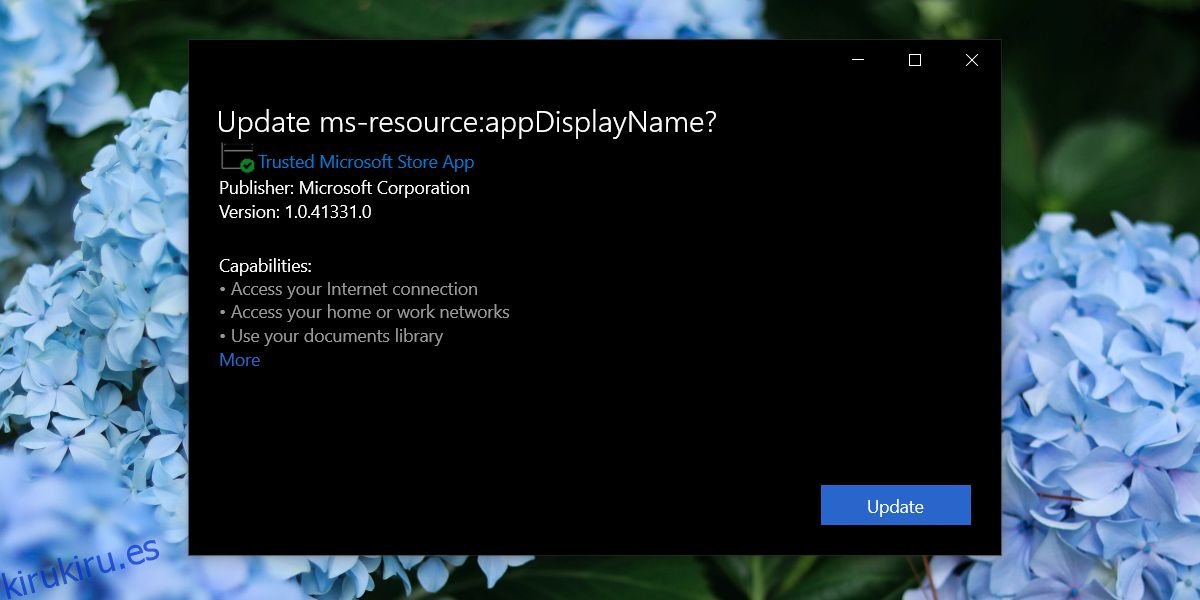Hay dos tipos de aplicaciones que se pueden instalar en Windows 10; ejecutables que han existido durante años y aplicaciones APPX que se introdujeron en Windows 8 / 8.1 y también funcionan en Windows 10. La aplicación de tipo APPX normalmente se descarga desde Microsoft Store. Microsoft Store no solo descarga la aplicación, sino que también la instala y es poco probable que el usuario promedio vea un archivo de paquete APPX, pero existen.
Tabla de contenido
Instalar la aplicación APPX
Una aplicación APPX se puede instalar de dos formas; a través del instalador de aplicaciones o desde PowerShell. Ninguna de las dos opciones es complicada. Todo lo que necesita hacer es asegurarse de que la aplicación sea segura y que la haya descargado de una fuente confiable.
1. Instalador de aplicaciones
App Installer es una aplicación gratuita de Microsoft creada con el propósito específico de instalar aplicaciones APPX en Windows 10.
Visita el Página del instalador de aplicaciones en Microsoft Store.
Haga clic en Obtener y luego en Instalar.
Una vez que se haya instalado la aplicación, abra el Explorador de archivos.
Navegue hasta el archivo APPX y haga doble clic en él.
Verá una ventana que muestra información sobre el paquete. Haga clic en Instalar (o Actualizar si está actualizando una aplicación) y se instalará.
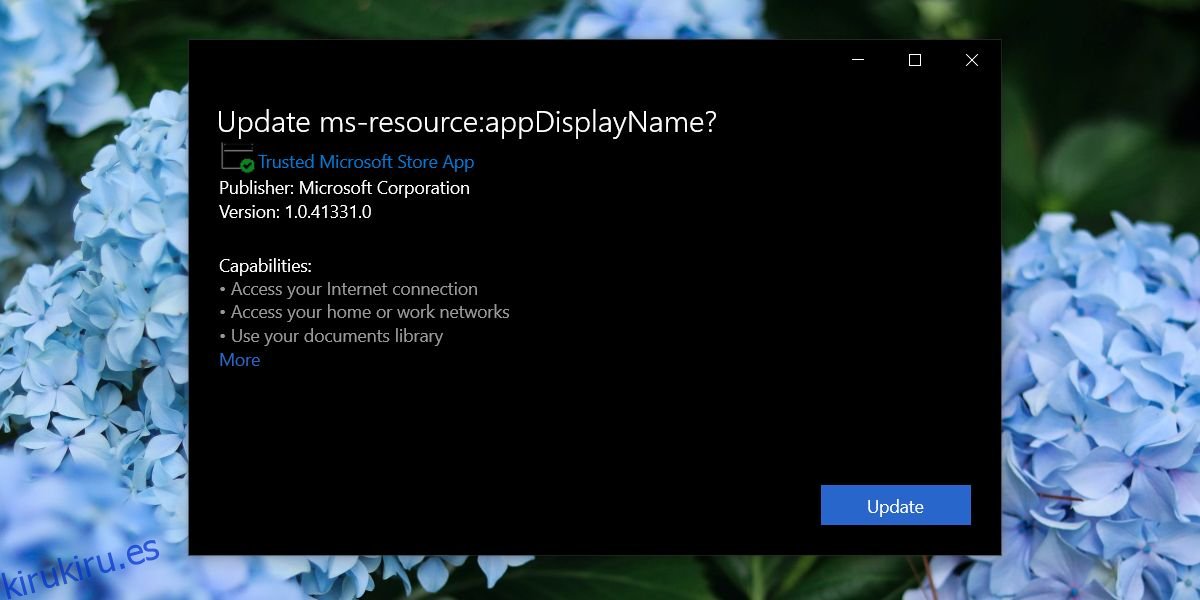
2. PowerShell
Se puede instalar una aplicación APPX desde PowerShell, pero es posible que falten componentes en la instalación, es decir, las dependencias que tiene la aplicación. Tendrá que resolverlos usted mismo e instalarlos, ya que PowerShell no puede hacerlo por usted. La alternativa es utilizar el método App Installer.
Abra el Explorador de archivos y navegue hasta el archivo APPX.
Mantenga presionada la tecla Shift y haga clic con el botón derecho en el archivo APPX.
Seleccione Copiar como ruta en el menú contextual.
Abra PowerShell con derechos de administrador.
Ejecute el siguiente comando pero reemplace la ruta con la ruta al archivo APPX que copió.
Add-AppxPackage -Path "Path to APPX file"
Ejemplo
Add-AppxPackage -Path "C:UsersfatiwDesktopMicrosoft.DesktopAppInstaller_8wekyb3d8bbwe.appxbundle"
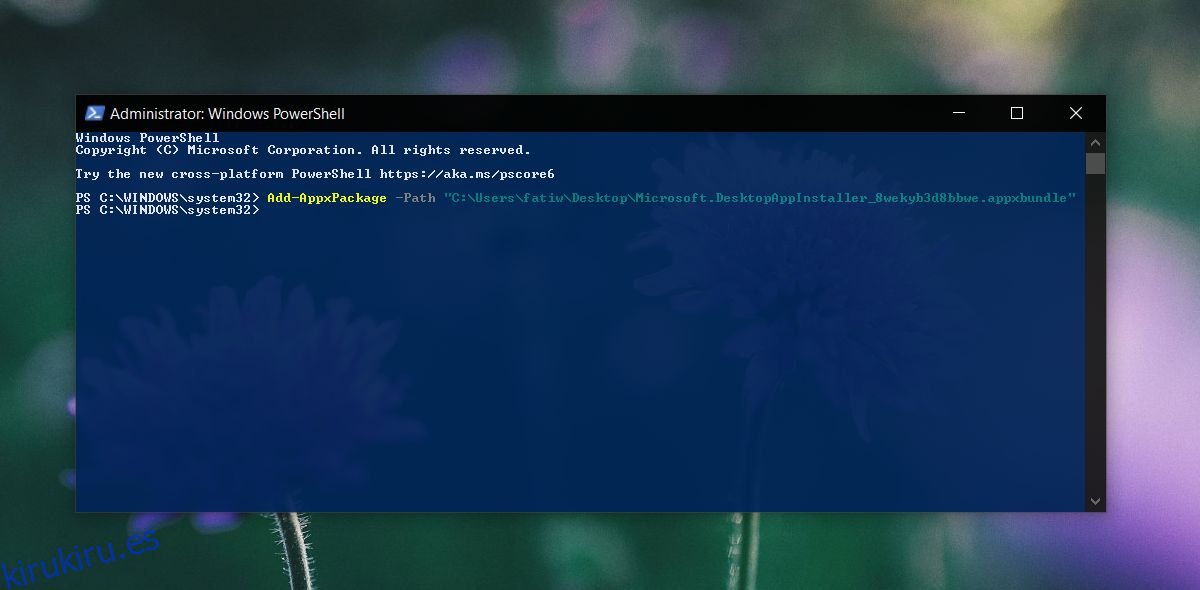
Conclusión
Si instala la aplicación App Installer desde Microsoft Store, instalar una aplicación / archivo APPX será tan fácil como instalar un ejecutable. Solo tendrás que hacer doble clic en él para comenzar la instalación. Si no puede obtener el instalador de aplicaciones, o no puede instalar una aplicación por algún motivo, la opción de PowerShell está ahí para que pueda recurrir.
Si tiene problemas para instalar aplicaciones de Microsoft Store, puede descargar el archivo APPX para una aplicación y usar uno de los métodos enumerados aquí para instalarlo. Es un poco complicado, pero también es una buena manera de ceñirse a una versión anterior de una aplicación que proviene de Microsoft Store.